كيف اسوي عرض بوربوينت بالجوال والكمبيوتر المتحرك
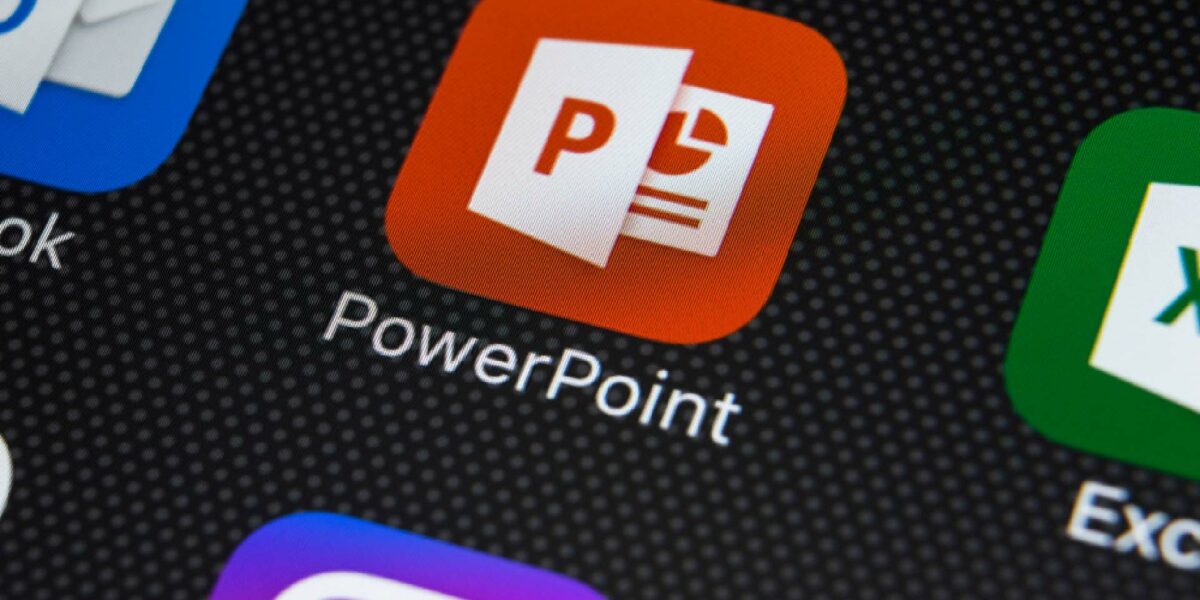
كيف أقوم بإعداد عرض بوربوينت متنقل؟ يعد هذا السؤال من أهم الأسئلة التي تدور في أذهان العديد من محبي PowerPoint أو أولئك الذين يرغبون في إعداد سلسلة من العروض التقديمية المختلفة باستخدام هواتفهم المحمولة دون الحاجة إلى جهاز كمبيوتر في برنامج PowerPoint. الهاتف المحمول سهل وبسيط للغاية ، لكن عليك أن تكون شديد التركيز وأن تتبع سلسلة من الخطوات لتتمكن من إعداد عروض تقديمية مختلفة بسرعة وسهولة ، مع زيادة سنتعلم ذلك.
اقرأ أيضًا: عروض بوربوينت الخاصة باليوم الوطني 1445 متاحة للتنزيل والتنزيل من أجل العروض التقديمية
هناك العديد من الأساليب المنهجية والحديثة المستخدمة لتحديد كيفية إصلاح عرض PowerPoint تقديمي متنقل ونقل عرض PowerPoint تقديمي من كمبيوتر إلى جهاز محمول ، ومن أهمها: –
- إدخال ملف عرض PowerPoint التقديمي المراد نقله.
- باستخدام الماوس والضغط على الزر الأيمن ، ستظهر مجموعة من الخيارات. سيتم اختيار الكلمة “نسخ” أو “نسخ”.
- سيتم بعد ذلك توصيل جهاز الكمبيوتر الخاص بك بالهاتف المحمول.
- لاختيار المكان المناسب للصق الملف ، افتح الملفات على الجهاز المحمول وأثناء الوقوف في المكان الفارغ اضغط على زر الفأرة الأيمن واختر كلمة “لصق”.
- انتظر حتى يكتمل النقل وتأكد من نجاحه.
كيفية إصلاح عرض PowerPoint التقديمي على الكمبيوتر
لكي تتمكن من إنشاء عروض تقديمية مختلفة وسهلة وبسيطة ، يجب أن تركز في البداية على إعداد المحتوى الأصلي الذي كتبته في صفحات النص على PowerPoint ثم عمل شرائح العرض التقديمي في البرنامج نفسه ، والخطوات هي كما يلي:
- بادئ ذي بدء ، يجب عليك فتح برنامج PowerPoint على جهاز الكمبيوتر الخاص بك.
- انقر فوق كلمة إنشاء عرض تقديمي للسماح لك بإنشاء العروض التقديمية الخاصة بك بدلاً من استخدام القوالب الجاهزة.
- اختر النموذج المناسب لك.
- لإضافة شريحة جديدة ، يجب عليك الانتقال إلى الصفحة الرئيسية واختيار شريحة جديدة من الخيارات المعروضة لك.
- ثم اختر شكل الشريحة الذي يناسبك.
- إذا كنت قد كتبت بالفعل النص في Word وتريد نقله إلى PowerPoint ، فيجب عليك فتح الملف داخل الكلمة وتحديد النص ، والضغط على زر الفأرة الأيمن ، واختيار نسخ أو “نسخ” ، والعودة إلى برنامج PowerPoint وتحديد المكان المناسب لكتابة النص فيه والنقر فوق لصق أو “لصق”.
- في حالة رغبتك في الكتابة مباشرة في برنامج PowerPoint ، يجب تحديد الموضع المناسب للمحتوى واختيار لون الخط وحجمه ونوعه ثم البدء في الكتابة.
- في حالة رغبتك في إعداد مخطط أو مخطط ، انقر فوق إضافة ثم انقر فوق مخطط وحدد العدد المناسب من الأعمدة والصفوف والشكل المخصص للمخطط من بين العديد من الأشكال.
- في حالة رغبتك في إضافة تسجيل صوتي ، اضغط على مربع التضمين وحدد “الصوت” من هنا يمكنك بسهولة التحدث وتسجيل الصوت.
- في حالة رغبتك في إضافة صورة أو مقطع فيديو إلى العروض التقديمية ، انقر فوق مربع الإدراج ثم كلمة فيديو أو صورة واختر من الملفات الموجودة على جهازك أو تلك المخزنة في التطبيق.
- يمكنك أيضًا إضافة المزيد من الرسوم المتحركة الرائعة إلى عروضك التقديمية عن طريق النقر فوق الرسوم المتحركة واختيار الرسوم المتحركة المناسبة لك.
- في الواقع ، يمكنك إضافة انتقالات مختلفة بين شريحة وأخرى عن طريق النقر فوق الانتقالات واختيار الإيماءة المناسبة لك.
لا تفوت التعلم: قم بتحويل PowerPoint إلى فيديو بخطوات واحفظ الملف بكلمة مرور
برنامج PowerPoint للجوال
يعد برنامج PowerPoint من أكثر البرامج التي تم تنزيلها على الهواتف المحمولة مؤخرًا نظرًا لاستخدامه في العديد من المجالات وله العديد من المزايا الرائعة ، وللاستفادة من هذه المزايا تحتاج إلى معرفة كيفية إصلاح عرض PowerPoint التقديمي الخاص بالهاتف المحمول ، ومن أهم هذه المزايا: –
- استخدم العروض التقديمية لشرح الدروس والتعليمات.
- القدرة على إضافة شرائح متعددة.
- أضف المزيد من المخططات والرسوم البيانية.
- القدرة على إضافة الصور والفيديو والرسوم المتحركة.
- القدرة على استخدام زر للتنقل بين الشرائح أو تحديد وقت للتنقل بينها بسهولة.
- القدرة على تسجيل الشرائح بالصوت.
- هناك العديد من القوالب وأشكال الشرائح والتصميمات التي يمكنك اختيارها بسهولة ويسر.
كيفية عمل عرض بوربوينت متحرك
تعد الحركة في عرض شرائح PowerPoint أحد الأشياء المهمة التي تحاول جذب انتباه الجمهور وإبقاء مقدم العرض ينتبه إلى كل حركاته ، وتأثيرات الرسوم المتحركة تحرك ذهن الجمهور بشكل مميز ، لذلك عند إعداد عرض تقديمي في برنامج PowerPoint ، يجب إدخال عامل الحركة.
إذا كنت تريد معرفة كيفية إصلاح عرض بوربوينت للجوال بشكل مميز ، فيجب اتباع الخطوات التالية لمعرفة أهم الأشياء التي هي التأثيرات الحركية في العروض التقديمية وإعداد إيماءات مختلفة وقوية في برنامج PowerPoint للجوال: –
- افتح الشريحة لإضافة تأثيرات الحركة.
- انقر فوق رمز التحرير ، ثم حدد الصفحة الرئيسية واختر “الإيماءات”.
- انقر فوق المحتوى الذي تريد تحريكه ، سواء كان صورًا أو نصوصًا أو رسومات.
- ستظهر تأثيرات رسوم متحركة مختلفة بحيث يمكنك اختيار أفضل ما يناسبك.
- يمكنك أيضًا إضافة إيماءتين إلى عنصر واحد.
- انقر فوق خيارات التأثير لتخصيص الرسوم المتحركة على المحتوى الذي تريده وتعيين حركات أخرى لبقية الشرائح.
اقرأ أيضًا: كيفية مشاركة ملف PowerPoint بالتفصيل
عرض PowerPoint جاهز
يعد برنامج PowerPoint من أهم البرامج المستخدمة اليوم لأن جميع الطلاب والمعلمين يستخدمونه لتدريس المحاضرات بطريقة حديثة ، ويستخدمه أطباء الجامعات والأطباء وأصحاب الأعمال ورجال الأعمال عند إخبار الموظفين بمعدلات المبيعات وخطط العمل ، لذلك لا غنى عنه.
ونشعر بالضيق والملل عند التفكير في كيفية تسوية عرض PowerPoint التقديمي المحمول لشرح ذلك لأنه يحتاج إلى العديد من الطرق للوصول إلى التأثيرات وإضافة الإيماءات وإعداد الأشكال للقوالب ، ومن هنا دعمت مجموعة من المواقع عملائها وقدمت مجموعة من القوالب الجاهزة لعروض PowerPoint التقديمية التي تم إعدادها بدقة كبيرة.
كل ما عليك هو كتابة المعلومات والبيانات في الأماكن المخصصة وهناك أماكن خاصة لإضافة الصور والرسومات والرسوم التوضيحية حتى لا يتعب المشاهد من العروض التقديمية ويحصل على أقصى فائدة.
هناك عدد من القوالب الجاهزة للعروض التقديمية باللغة العربية وغيرها من العروض التقديمية باللغة الإنجليزية ، مجانًا ، بتصميمات رائعة وأشكال مختلفة ، كما تم تغيير شكل القوالب لتخدم جميع مجالات الحياة مثل الطب والتعليم والسيرة الذاتية والأعمال والهندسة والعديد من المجالات الأخرى.
قم بتنزيل PowerPoint
- لكي تتعلم كيفية إصلاح عرض PowerPoint التقديمي للجوال دون استخدام جهاز كمبيوتر ، يجب أولاً تنزيل PowerPoint على هاتفك المحمول ، وفي الواقع تقدم Microsoft عددًا كبيرًا من الإصدارات الحديثة لأجهزة الكمبيوتر أو أجهزة الكمبيوتر والهواتف الذكية مثل Android و iPhone.
- من خلال الدخول إلى تطبيقات الهاتف وتنزيل Microsoft ، ستجد جميع برامجها ، بما في ذلك برنامج PowerPoint العملاق.
- بعد تحميل التطبيق على هاتفك المحمول يمكنك تحضير عروض تقديمية قيّمة بسهولة وراحة ، وتجدر الإشارة إلى أن هذا البرنامج مجاني تمامًا على جميع الأجهزة.
للعلم: قم بتحويل PowerPoint إلى فيديو بخطوات واحفظ الملف بكلمة مرور
في نهاية المقال نتمنى أن يعرف القارئ أهمية برنامج PowerPoint وكيفية تنزيله على جهاز محمول وأهم ميزاته ، وتعلم كيفية إصلاح عرض PowerPoint التقديمي على الهاتف المحمول والكمبيوتر بسهولة وبسرعة كبيرة ، وزودك بكافة المعلومات التي توفر معلومات وشرح مفصل عن البرنامج.







